PDFelement - Leistungsstarker und einfacher PDF-Editor
Starten Sie mit der einfachsten Art, PDFs zu verwalten - mit PDFelement!
PDF ist eines der besten papierlosen Dokumentformate, die es gibt. Es ist berühmt für seine Fähigkeit, Ihr Textlayout beizubehalten. Dieses Dokumentenformat findet in verschiedenen Branchen Anwendung, da es häufig zur Erstellung von Handbüchern, eBooks, Lehrbüchern, Verträgen und mehr verwendet wird. PDF-Dokumente erscheinen auf allen elektronischen Geräten gleich, ob Computer oder mobile Geräte.
Das Lesen einer PDF-Datei ist einfach, denn zahlreiche Programme unterstützen das Dokumentenformat. Einige erlauben es Ihnen, schwarze Texte auf weißem Hintergrund zu lesen (heller Modus), andere wiederum erlauben es Ihnen, weiße Texte auf dunklem Hintergrund zu lesen (dunkler Modus). Beide Lesemodi sind großartig, aber viele Menschen finden den dunklen Modus wegen der gesundheitlichen Vorteile praktisch.
Sind Sie auf der Suche nach einem Leitfaden, der erklärt, wie Sie den Dunkelmodus aktivieren und welchen PDF-Reader Sie am besten verwenden? Lesen Sie weiter!

Was ist der Dunkle Modus?
Nun, es gibt keine genaue Definition. Der dunkle Modus ist lediglich eine Display-Einstellung, die die Anzahl der von einem Gerätebildschirm ausgesandten Lichtstrahlen reduziert und gleichzeitig den für die Lesbarkeit erforderlichen Mindestfarbkontrast beibehält. Dies ist eine übliche Einstellung, die weißen Text auf dunklem Hintergrund zeigt.
Alle elektronischen Geräte, einschließlich Mobiltelefone und Computer, unterstützen den Dark Mode. Auch einige Webbrowser wie Chrome, Firefox, Opera, etc. unterstützen diese Funktion. Die Aktivierung des Dunkelmodus ist ganz einfach.
PDF im dunklen Modus mit Chrome lesen
Wie bereits erwähnt, ist der dunkle Modus in den meisten Webbrowsern enthalten und Chrome ist nicht außen vor. Chrome-Benutzer können Webinhalte problemlos vor einem dunklen Hintergrund betrachten. Sie können PDFs im Chrome-Browser auch im dunklen Modus lesen. Sie müssen lediglich die Anzeigeeinstellungen Ihres Browsers anpassen und schon können Sie die Funktion nutzen.
Schrittweise Anleitung zum Lesen von PDFs im dunklen Modus mit Chrome
Hier finden Sie eine detaillierte, schrittweise Anleitung, wie Sie Ihre PDF-Dateien im dunklen Modus lesen oder anzeigen können:
Schritt 1 Navigieren Sie zu dem Ort, an dem Sie das PDF-Dokument haben, klicken Sie mit der rechten Maustaste darauf und klicken Sie auf "Öffnen mit". Wählen Sie "Chrome" aus der Liste der Optionen, die auf Ihrem Bildschirm erscheint.
Schritt 2 Als nächstes klicken Sie auf das "Hamburger"-Zeichen in der oberen rechten Ecke Ihres Bildschirms. Wählen Sie "Einstellung" aus der Liste der verfügbaren Optionen. Klicken Sie in der linken Seitenleiste auf "Erscheinungsbild" > "Design".
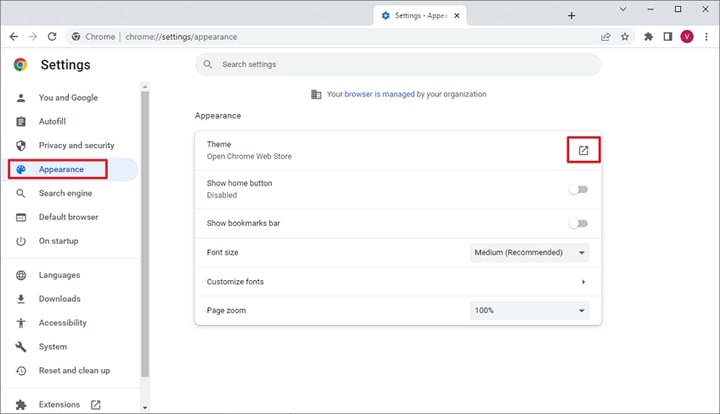
Schritt 3 Sie werden auf eine andere Seite weitergeleitet. Geben Sie bitte "Dark Mode" in das Suchfeld ein und drücken Sie die "Enter"-Taste auf Ihrer Tastatur.
Es werden einige Erweiterungen für den dunklen Modus angezeigt. Wählen Sie einen zum Herunterladen. Nach dem erfolgreichen Download wird Chrome das Design automatisch anwenden.
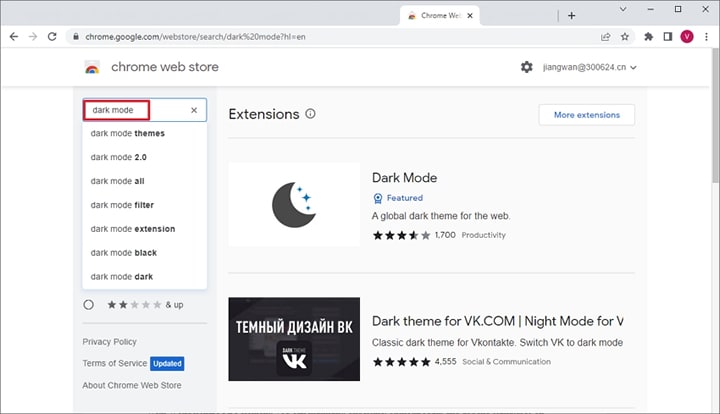
Wondershare PDFelement - Ein PDF-Reader mit Nachtmodus
Neben dem Chrome-Browser gibt es noch andere Tools, die Sie verwenden können, um PDFs im dunklen Modus zu lesen oder anzusehen. Aber nicht alle bieten die Qualität, die Sie suchen. In diesem Artikel stellen wir Ihnen eines der branchenführenden PDF-Bearbeitungstools vor, das den Dunkelmodus unterstützt - Wondershare PDFelement.
Wondershare PDFelement - PDF Editor ist eine der renommiertesten PDF-Bearbeitungslösungen. Mit diesem Softwareprogramm können Sie Ihre PDF-Dateien mühelos lesen und anzeigen. Es verfügt über eine elegante Oberfläche, auf der Sie zwischen hellen und dunklen Modi wechseln können. Es ist gut durchdacht und verfügt über alle Funktionen, die Sie zum Lesen von PDF-Dokumenten auf Windows- und Mac-Computern benötigen.
Zusätzlich zu den Einstellungen für den Anzeigemodus unterstützt PDFelement weitere Dienste. Mit dieser PDF-Bearbeitungslösung können Sie PDF-Dokumente mit hoher Genauigkeit von einem Format in ein anderes konvertieren. Formate wie Word, Excel, JPG, PNG, PPT und mehr sind auf Wondershare PDFelement verfügbar.
Zu den weiteren Diensten, die Sie nutzen können, gehören das Komprimieren, Zusammenführen, Aufteilen, Zuschneiden, Extrahieren, Einfügen und Löschen von Seiten aus PDFs. Verarbeiten Sie mit Wondershare PDFelement mehrere Dateien gleichzeitig im Stapel, ohne das Layout zu verändern. Dieses Tool bietet alles, was Sie von einem PDF-Editor erwarten.
 G2-Wertung: 4.5/5 |
G2-Wertung: 4.5/5 |  100 % Sicher |
100 % Sicher |Wie man PDFs im Dark Mode Design liest
Wenn Sie Wondershare PDFelement nicht installiert haben, besuchen Sie die offizielle Webseite für Wondershare PDFelement und laden Sie eine geeignete Version der Software auf Ihren PC herunter. Folgen Sie den Anweisungen auf dem Bildschirm, um es zu installieren. Führen Sie die Software nach der Installation aus und folgen Sie der schrittweisen Anleitung unten, um den dunklen Modus zu aktivieren:
Schritt 1 Suchen Sie in der linken unteren Ecke Ihres Bildschirms die Option "PDF öffnen", um eine PDF-Datei mit Wondershare PDFelement zu öffnen.
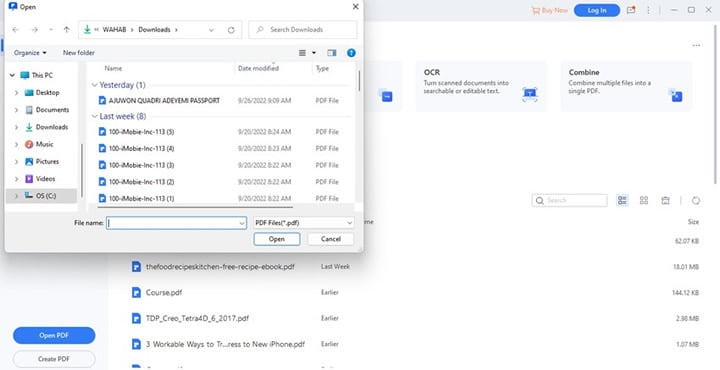
Schritt 2 Suchen Sie in der oberen rechten Ecke Ihres Bildschirms das Zeichen "Hamburger" und klicken Sie darauf. Hier ist ein Bild, damit Sie diese Aussage besser verstehen:
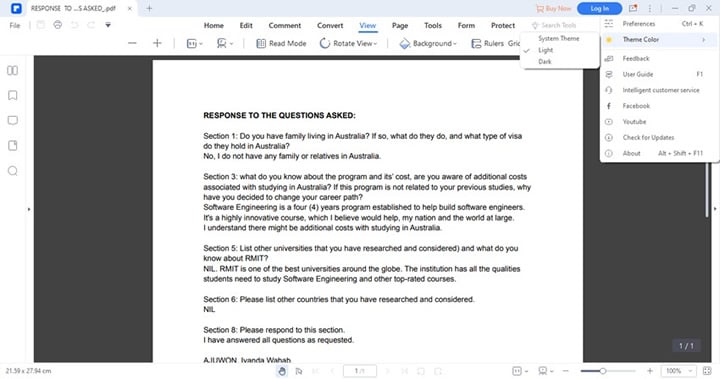
Schritt 3 Es werden mehrere Optionen angezeigt. Wählen Sie bitte "Design" > "Dunkel". Wondershare PDFelement stellt Ihr aktuelles Design sofort auf dunkel um.
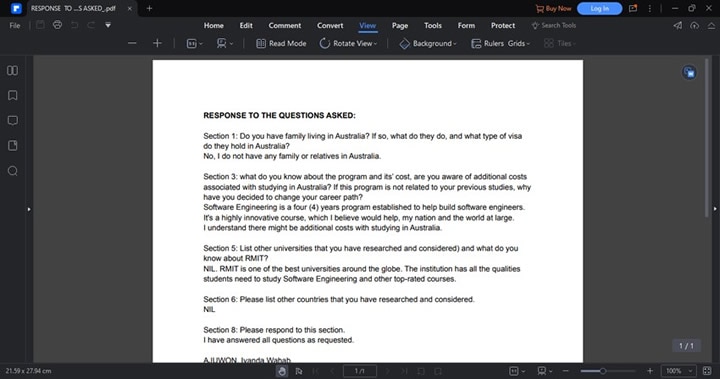
Wie man den PDF-Lesehintergrund in den Nachtmodus ändert
Neben der Änderung des Designs der Software gibt es noch eine weitere Möglichkeit, PDFs im dunklen Modus zu lesen: Sie können den Lesehintergrund Ihrer PDFs in den Nachtmodus umschalten. Befolgen Sie die nachstehenden detaillierten Anweisungen:
Schritt 1 Importieren Sie zunächst eine PDF-Datei in die Software.
Schritt 2 Wählen Sie "Ansicht" in der oberen Menüleiste. Einige Optionen werden automatisch darunter eingeblendet. Klicken Sie bitte auf das Dropdown-Menü "Hintergrund".
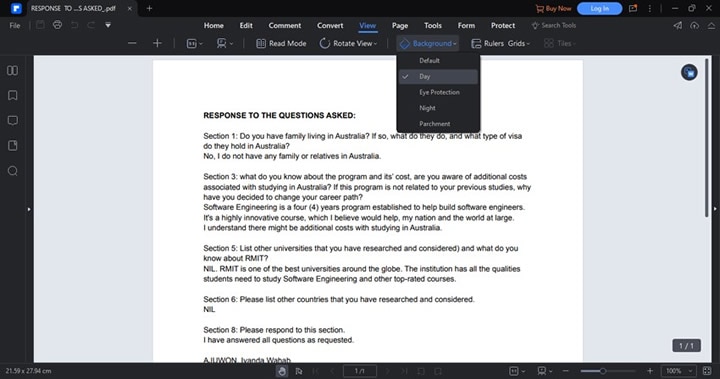
Schritt 3 Wählen Sie aus den angezeigten Optionen "Nacht". Wondershare PDFelement arbeitet sofort auf Ihren Befehl hin und schaltet Ihren aktuellen Lesemodus in den Nachtmodus um.
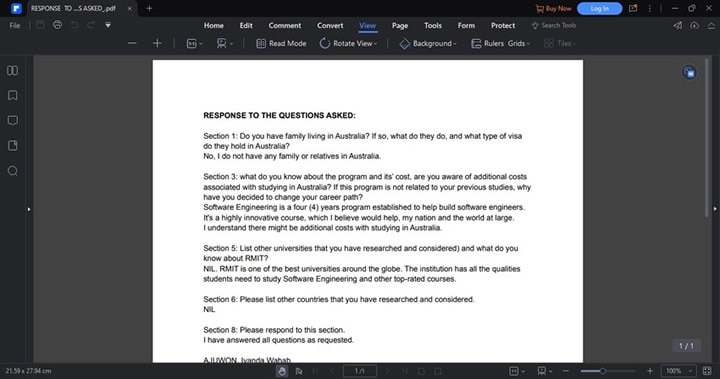
Andere PDF-Lesemodi in Wondershare PDFelement
Neben dem Dunkel- und Nachtmodus unterstützt Wondershare PDFelement auch andere Lesemodi. Einige von ihnen sind Pergament, Augenschutz und Tag. Jeder dieser Lesemodi hat ein anderes Erscheinungsbild, das die Augen entlastet. Mit den Optionen, die es Ihnen ermöglichen, PDFs mit unterschiedlichem Farbhintergrund zu lesen, können Sie die Augen entlasten.
Abgesehen von den verschiedenen Hintergründen können Sie mit Wondershare PDFelement auch PDFs im Vollbildformat anzeigen oder die Seitengröße eines geöffneten PDFs ändern.
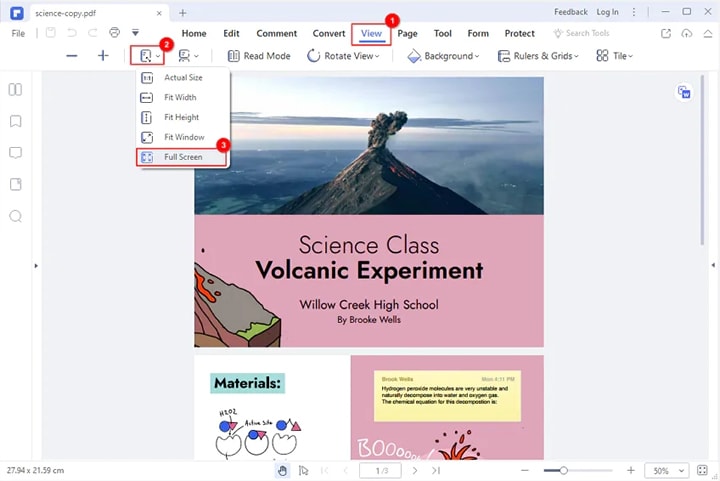
Foxit PDF Reader mit dunklem Modus
Neben Wondershare PDFelement gibt es noch andere PDF-Reader mit einem Dunkelmodus auf dem Markt. Der Foxit PDF Reader ist einer von ihnen. Dieses Tool bietet Ihnen eine umfassende Oberfläche, mit der Sie Ihre Dateien bequem lesen können. Es ist ein einfacher, gut angepasster PDF-Editor mit den notwendigen Funktionen, die Sie benötigen, um Ihre Lesefähigkeit zu verbessern.
Der Foxit PDF Reader verfügt über Anmerkungstools, wie z.B. Unterstreichungen, Hervorhebungen, etc. Das Tool macht das Lesen auf allen Betriebssystemen, einschließlich Windows, Mac, iOS, Android und Linux, unterhaltsam und interessant. Es unterstützt auch andere Lesemodi wie Orange, Blau, Klassisch und Violett.
Wie man die Designfarbe in Foxit in den dunklen Modus ändert
Folgen Sie der detaillierten Schritt-für-Schritt-Anleitung unten, um PDF-Dokumente mit dem Foxit PDF Reader im Dunkelmodus zu lesen:
Schritt 1 Installieren Sie den Foxit PDF Reader von der offiziellen Webseite, und starten Sie ihn. Wenn er sich öffnet, suchen Sie das "Datei" Symbol in der oberen linken Ecke Ihres Bildschirms und klicken Sie darauf. Wählen Sie "Öffnen" und wählen Sie eine PDF-Datei, die Sie lesen möchten.
Schritt 2 Klicken Sie dann erneut auf die Registerkarte "Datei" und scrollen Sie nach unten, bis Sie "Skin ändern" sehen. Auf Ihrem Computerbildschirm wird sofort ein Bildschirm wie unten angezeigt:
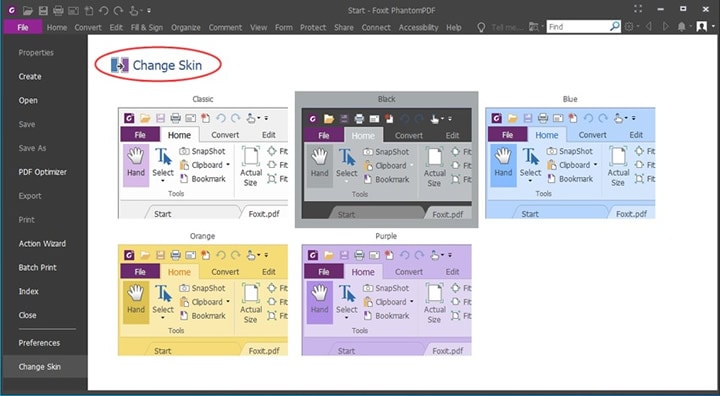
Wählen Sie eine der Skins aus und der Foxit PDF Reader wird auf Ihren Befehl hin aktiv. Für die Zwecke dieses Artikels wählen Sie "Schwarz", um den dunklen Modus zu aktivieren.
Wie man im Foxit PDF Reader den Hintergrund in den Nachtmodus ändert
Der Foxit PDF Reader verfügt auch über einen Nachtlesemodus, der gut für Ihre Augen sein soll.
Schritt 1 Starten Sie den Foxit PDF Reader auf Ihrem Computer.
Schritt 2 Öffnen Sie das PDF-Dokument, das Sie lesen möchten.
Schritt 3 Klicken Sie auf die Schaltfläche "Ansicht" in der Symbolleiste. Dann finden Sie die Option "Nachtmodus".
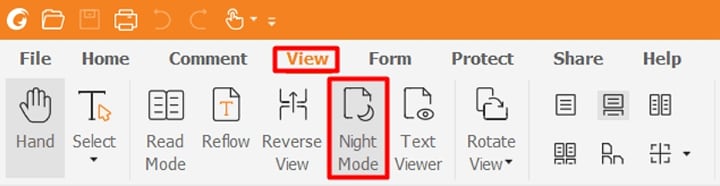
Warnung: Nachteile des dunklen Modus
Obwohl der dunkle Modus als gesund für den Menschen gilt, ist er nicht ohne Nachteile. Hier sind einige der Einschränkungen bei der Verwendung des Dunkelmodus:
- Schwierigkeiten beim Lesen eines langen Textes oder Inhalts.
- Lesen am Tag kann eine ziemliche Herausforderung sein.
- Der dunkle Modus verbraucht mehr Akku auf Geräten mit OLD-Bildschirmen. Wenn Sie kein Gerät mit OLED-Bildschirm besitzen, haben Sie möglicherweise ständig mit niedrigem Akkustand zu kämpfen.
Fazit
Jetzt wissen Sie, was der Dunkelmodus ist und wie Sie PDFs im Dunkelmodus lesen können. Obwohl es keine Garantie dafür gibt, dass das Lesen von PDF-Dateien im Nachtmodus gesund für Ihre Augen ist, empfehlen wir Ihnen, den Dunkelmodus zu verwenden, wenn Sie bei schwachem Licht lesen. Wir haben 3 einfache, aber effektive Tools bereitgestellt, die Ihnen helfen, PDFs im Dunkelmodus zu betrachten. Wählen Sie Ihr bevorzugtes Tool, um PDF-Dateien zu lesen, ohne Ihr Augenlicht zu beeinträchtigen.



